
时间:2020-10-31 07:22:14 来源:www.win10xitong.com 作者:win10
任何电脑系统都会有瑕疵,win10系统也不例外。今天有用户遇到了win10登录界面背景的问题,要是对于一些才接触win10系统的网友解决这个win10登录界面背景的情况就很困难,想自己学习一下解决win10登录界面背景的问题我们就一起来往下看,其实可以来看看小编是怎么处理的:1、右键桌面空白处,选择"个性化"。2、在设置界面左侧点击"锁屏界面"就能得到很完美的解决了接下来,我们就和小编共同来一步一步看看win10登录界面背景的操作伎俩。
具体修改方法如下:
第一步:右键桌面空白处,选择"个性化"。
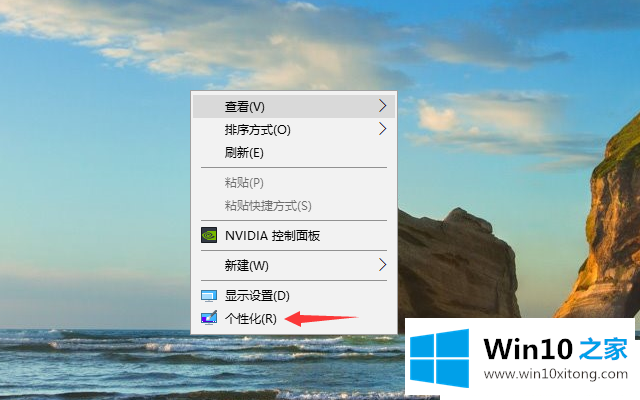
第二步:在设置界面左侧点击"锁屏界面"。
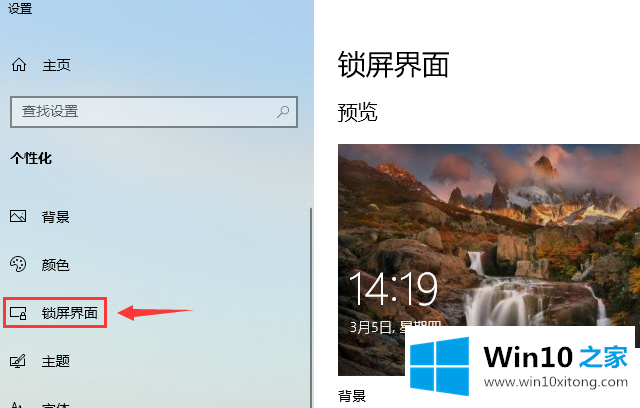
第三步:这里就可以更改我们的锁屏界面壁纸了,在下方的"背景"选项中,点击下拉选择"图片"。

第四步:可以直接选择更换系统自带的背景图片,或者点击"浏览"选择使用自己下载的图片。
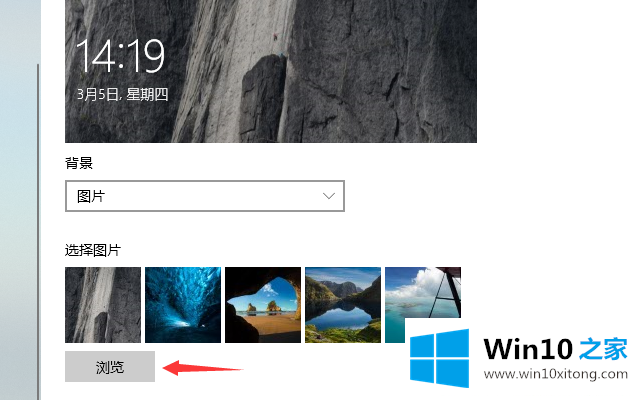
第五步:选择完成后,锁屏界面的背景就更换完成了。
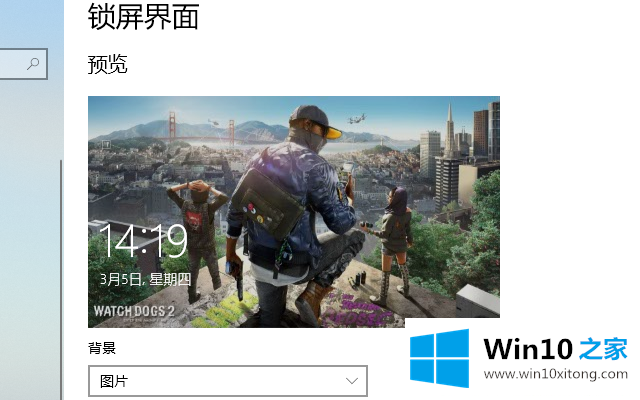
上面给大家分享的就是怎么更改win10登录界面背景的详细操作步骤,大家可能更换一张自己喜欢的壁纸吧。
上面的内容就详细的给大家说了win10登录界面背景的操作伎俩,如果问题还不能得到解决,可以用重装系统的办法进行解决,windows系统下载可以继续关注本站。